说到保养维护,有一项非常重要的程序就是患者数据的导出和备份,今天我们就以EPIQ的机器为例,给大家介绍一下,如何备份患者的数据资料。
首先,需要按下EPIQ机器触摸屏上面的Review按键,打开患者数据库的回顾检查界面。
下面的图标体现是USB存储设备的情况;如果选择了某个患者资料,这里会估算出所选择患者资料的文件大小。
屏幕中间区域,显示的就是患者资料了,在这里有个特别重要的图标需要给大家介绍一下。大家可以看到每个患者资料的最前面有个选择框。
它是患者资料锁定键,打钩后,就无法从硬盘内删除;对于重要的患者资料,我们可以在这里打钩,防止误删除。
了解了图标的含义,接下来我们就要导出图像了。
首先,我们来看如何以DICOM格式备份患者资料:先用轨迹球左选择键单击选择需要备份的患者数据(也可以选择多个患者资料),然后点击屏幕下方的“输出”按钮,屏幕中间会弹出一个输出窗口,可以根据需要来设置一些输出选项。
在“位置”区域可以选择备份的位置(USB存储设备或者DICOM存储服务器)。
如果使用U盘作为存储媒介,那么可以选中“输出DICOM浏览器”,这样机器在导出患者资料的同时会发送一个DICOM图像浏览软件到U盘上。
如果需要备份的患者资料含有敏感信息,那么可以选中“去除标示数据”,这样机器在导出患者资料时就不会备份这些信息。
最后,点击确定,导出过程就开始了。根据备份的位置(U盘或DICOM存储服务器)及患者资料文件大小,备份所花费的等待时间不等,请耐心等待。
以上这种方式是以DICOM格式导出患者资料,有的朋友可能要问,怎样用PC格式导出患者资料?这也非常简单:
首先在患者目录区用轨迹球左键双击需要备份的条目,就打开了单个患者资料窗口,选中需要备份的图像(可以多选),点击屏幕左侧的“输出”按钮,屏幕中间会弹出一个输出窗口,可以根据需要来设置一些输出选项。
如果导出PC格式的患者资料,在“位置”区域只能选择U盘。
如果需要备份很多患者的资料,为了便于以后的整理,可以在子目录处输入一些便于记忆的名字,这样机器会在U盘建立子目录,将相应的患者资料导出到相应的子目录下面。
在下面的“格式”区域点开下拉菜单,选择JPEG,AVI这种格式,这样就会以PC格式导出患者资料了。
确认后稍等,患者资料就会以JPEG或AVI的格式备份成功了,我们可以很方便的在电脑上查看。
在导出患者资料时,有几点需要特别给大家提醒一下:
1. 建议大家一次性选择导出的患者资料不要太多,否则等待时间过长,容易引起假死机的情况;
2. USB设备尽量格式化后再使用,备份完毕后及时从超声机器上取下,妥善保存。
转自:飞利浦
声明:医帮网所有资源来源于网络及用户分享或为本站原创,仅限用于学习和研究,不得将上述内容用于商业或者非法用途!若您的权利被侵害,请联系站长 QQ: 1078334478 或 点击右侧 私信:Atom 反馈,我们将尽快处理。